linux文件服务器:samba服务器
windows上,需要和linux虚拟机进行方便的文件交互,总结一下遇到的问题。
1、samba简介
windows和windows之间共享文件可以用“网上邻居”,linux和linux间共享文件用 NIS 。如果需要在linux和windows之间共享文件,那samba是一个不错的选择。
百度百科samba:
Samba是在Linux和UNIX系统上实现SMB协议的一个免费软件,由服务器及客户端程序构成。SMB(Server Messages Block,信息服务块)是一种在局域网上共享文件和打印机的一种通信协议,它为局域网内的不同计算机之间提供文件及打印机等资源的共享服务。SMB协议是客户机/服务器型协议,客户机通过该协议可以访问服务器上的共享文件系统、打印机及其他资源。通过设置“NetBIOS over TCP/IP”使得Samba不但能与局域网络主机分享资源,还能与全世界的电脑分享资源。
2、samba安装
apt-get install samba smbclient
或源码下载安装
3、samba使用
配置主要流程:
--》a、配置文件
--》b、重设密码
--》c、重启服务
- a、配置文件
vi /etc/samba/smb.conf
***注意***:
实际运行的不一定在这目录下,可以通过 find -name smb.conf 或 locate smb.conf 看下哪些目录有这文件。
如果找到多个,先运行 smbclient -L //127.0.0.1 看看有哪些共享目录资源(输入密码时直接回车),然后修改一下那些配置文件的 comment(共享文件说明),【需要启动服务器后才能用】
再重启下服务 /etc/init.d/samba restart ,再执行下 smbclient 确定实际运行的是哪个位置的配置文件。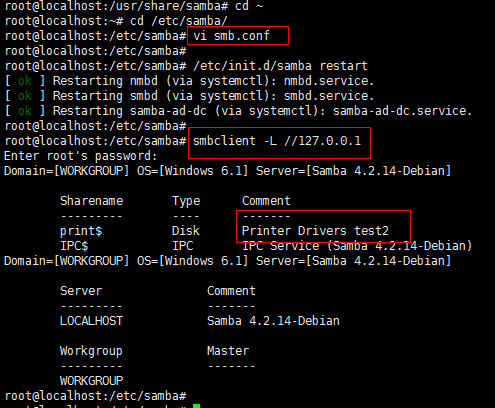
如上图,我修改了配置文件/etc/samba/smb.conf,在[print$] 的common中加了test2(如下图),重启后运行smbclient显示出来,确定samba运行的是/etc/samba/smb.conf 文件。
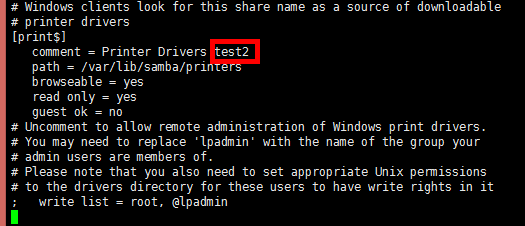
通过这些步骤确定了配置文件,然后就了解下我们需要使用的配置文件的信息:

本文中比较重要的是这两个共享名称。
使用命令 testparm 可查看samba有效的参数设置:

[xxx] 表示共享名称为xxx,其中基本配置中,global表示全局设置(security 表示安全等级),homes是特殊的设置(表示每个用户主目录资源共享)。
详细参数说明:
 View Code
View Code全局参数: ==================Global Settings =================== [global] config file = /usr/local/samba/lib/smb.conf.%m 说明:config file可以让你使用另一个配置文件来覆盖缺省的配置文件。如果文件 不存在,则该项无效。这个参数很有用,可以使得samba配置更灵活,可以让一台samba服务器模拟多台不同配置的服务器。比如,你想让PC1(主机名)这台电脑在访问Samba Server时使用它自己的配置文件,那么先在/etc/samba/host/下为PC1配置一个名为smb.conf.pc1的文件,然后在smb.conf中加入:config file = /etc/samba/host/smb.conf.%m。这样当PC1请求连接Samba Server时,smb.conf.%m就被替换成smb.conf.pc1。这样,对于PC1来说,它所使用的Samba服务就是由smb.conf.pc1定义的,而其他机器访问Samba Server则还是应用smb.conf。 workgroup = WORKGROUP 说明:设定 Samba Server 所要加入的工作组或者域。 server string = Samba Server Version %v 说明:设定 Samba Server 的注释,可以是任何字符串,也可以不填。宏%v表示显示Samba的版本号。 netbios name = smbserver 说明:设置Samba Server的NetBIOS名称。如果不填,则默认会使用该服务器的DNS名称的第一部分。netbios name和workgroup名字不要设置成一样了。 interfaces = lo eth0 192.168.12.2/24 192.168.13.2/24 说明:设置Samba Server监听哪些网卡,可以写网卡名,也可以写该网卡的IP地址。 hosts allow = 127. 192.168.1. 192.168.10.1 说明:表示允许连接到Samba Server的客户端,多个参数以空格隔开。可以用一个IP表示,也可以用一个网段表示。hosts deny 与hosts allow 刚好相反。 例如:hosts allow=172.17.2.EXCEPT172.17.2.50 表示容许来自172.17.2.*.*的主机连接,但排除172.17.2.50 hosts allow=172.17.2.0/255.255.0.0 表示容许来自172.17.2.0/255.255.0.0子网中的所有主机连接 hosts allow=M1,M2 表示容许来自M1和M2两台计算机连接 hosts allow=@xq 表示容许来自XQ网域的所有计算机连接 max connections = 0 说明:max connections用来指定连接Samba Server的最大连接数目。如果超出连接数目,则新的连接请求将被拒绝。0表示不限制。 deadtime = 0 说明:deadtime用来设置断掉一个没有打开任何文件的连接的时间。单位是分钟,0代表Samba Server不自动切断任何连接。 time server = yes/no 说明:time server用来设置让nmdb成为windows客户端的时间服务器。 log file = /var/log/samba/log.%m 说明:设置Samba Server日志文件的存储位置以及日志文件名称。在文件名后加个宏%m(主机名),表示对每台访问Samba Server的机器都单独记录一个日志文件。如果pc1、pc2访问过Samba Server,就会在/var/log/samba目录下留下log.pc1和log.pc2两个日志文件。 max log size = 50 说明:设置Samba Server日志文件的最大容量,单位为kB,0代表不限制。 security = user 说明:设置用户访问Samba Server的验证方式,一共有四种验证方式。 1. share:用户访问Samba Server不需要提供用户名和口令, 安全性能较低。 2. user:Samba Server共享目录只能被授权的用户访问,由Samba Server负责检查账号和密码的正确性。账号和密码要在本Samba Server中建立。 3. server:依靠其他Windows NT/2000或Samba Server来验证用户的账号和密码,是一种代理验证。此种安全模式下,系统管理员可以把所有的Windows用户和口令集中到一个NT系统上,使用Windows NT进行Samba认证, 远程服务器可以自动认证全部用户和口令,如果认证失败,Samba将使用用户级安全模式作为替代的方式。 4. domain:域安全级别,使用主域控制器(PDC)来完成认证。 passdb backend = tdbsam 说明:passdb backend就是用户后台的意思。目前有三种后台:smbpasswd、tdbsam和ldapsam。sam应该是security account manager(安全账户管理)的简写。 1.smbpasswd:该方式是使用smb自己的工具smbpasswd来给系统用户(真实 用户或者虚拟用户)设置一个Samba密码,客户端就用这个密码来访问Samba的资源。smbpasswd文件默认在/etc/samba目录下,不过有时候要手工建立该文件。 2.tdbsam:该方式则是使用一个数据库文件来建立用户数据库。数据库文件叫passdb.tdb,默认在/etc/samba目录下。passdb.tdb用户数据库可以使用smbpasswd –a来建立Samba用户,不过要建立的Samba用户必须先是系统用户。我们也可以使用pdbedit命令来建立Samba账户。pdbedit命令的参数很多,我们列出几个主要的。 pdbedit –a username:新建Samba账户。 pdbedit –x username:删除Samba账户。 pdbedit –L:列出Samba用户列表,读取passdb.tdb数据库文件。 pdbedit –Lv:列出Samba用户列表的详细信息。 pdbedit –c “[D]” –u username:暂停该Samba用户的账号。 pdbedit –c “[]” –u username:恢复该Samba用户的账号。 3.ldapsam:该方式则是基于LDAP的账户管理方式来验证用户。首先要建立LDAP服务,然后设置“passdb backend = ldapsam:ldap://LDAP Server” encrypt passwords = yes/no 说明:是否将认证密码加密。因为现在windows操作系统都是使用加密密码,所以一般要开启此项。不过配置文件默认已开启。 smb passwd file = /etc/samba/smbpasswd 说明:用来定义samba用户的密码文件。smbpasswd文件如果没有那就要手工新建。 username map = /etc/samba/smbusers 说明:用来定义用户名映射,比如可以将root换成administrator、admin等。不过要事先在smbusers文件中定义好。比如:root = administrator admin,这样就可以用administrator或admin这两个用户来代替root登陆Samba Server,更贴近windows用户的习惯。 guest account = nobody 说明:用来设置guest用户名。 socket options = TCP_NODELAY SO_RCVBUF=8192 SO_SNDBUF=8192 说明:用来设置服务器和客户端之间会话的Socket选项,可以优化传输速度。 domain master = yes/no 说明:设置Samba服务器是否要成为网域主浏览器,网域主浏览器可以管理跨子网域的浏览服务。 local master = yes/no 说明:local master用来指定Samba Server是否试图成为本地网域主浏览器。如果设为no,则永远不会成为本地网域主浏览器。但是即使设置为yes,也不等于该Samba Server就能成为主浏览器,还需要参加选举。 preferred master = yes/no 说明:设置Samba Server一开机就强迫进行主浏览器选举,可以提高Samba Server成为本地网域主浏览器的机会。如果该参数指定为yes时,最好把domain master也指定为yes。使用该参数时要注意:如果在本Samba Server所在的子网有其他的机器(不论是windows NT还是其他Samba Server)也指定为首要主浏览器时,那么这些机器将会因为争夺主浏览器而在网络上大发广播,影响网络性能。 如果同一个区域内有多台Samba Server,将上面三个参数设定在一台即可。 os level = 200 说明:设置samba服务器的os level。该参数决定Samba Server是否有机会成为本地网域的主浏览器。os level从0到255,winNT的os level是32,win95/98的os level是1。Windows 2000的os level是64。如果设置为0,则意味着Samba Server将失去浏览选择。如果想让Samba Server成为PDC,那么将它的os level值设大些。 domain logons = yes/no 说明:设置Samba Server是否要做为本地域控制器。主域控制器和备份域控制器都需要开启此项。 logon . = %u.bat 说明:当使用者用windows客户端登陆,那么Samba将提供一个登陆档。如果设置成%u.bat,那么就要为每个用户提供一个登陆档。如果人比较多,那就比较麻烦。可以设置成一个具体的文件名,比如start.bat,那么用户登陆后都会去执行start.bat,而不用为每个用户设定一个登陆档了。这个文件要放置在[netlogon]的path设置的目录路径下。 wins support = yes/no 说明:设置samba服务器是否提供wins服务。 wins server = wins服务器IP地址 说明:设置Samba Server是否使用别的wins服务器提供wins服务。 wins proxy = yes/no 说明:设置Samba Server是否开启wins代理服务。 dns proxy = yes/no 说明:设置Samba Server是否开启dns代理服务。 load printers = yes/no 说明:设置是否在启动Samba时就共享打印机。 printcap name = cups 说明:设置共享打印机的配置文件。 printing = cups 说明:设置Samba共享打印机的类型。现在支持的打印系统有:bsd, sysv, plp, lprng, aix, hpux, qnx 共享参数: ================== Share Definitions ================== [共享名] comment = 任意字符串 说明:comment是对该共享的描述,可以是任意字符串。 path = 共享目录路径 说明:path用来指定共享目录的路径。可以用%u、%m这样的宏来代替路径里的unix用户和客户机的Netbios名,用宏表示主要用于[homes]共享域。例如:如果我们不打算用home段做为客户的共享,而是在/home/share/下为每个Linux用户以他的用户名建个目录,作为他的共享目录,这样path就可以写成:path = /home/share/%u; 。用户在连接到这共享时具体的路径会被他的用户名代替,要注意这个用户名路径一定要存在,否则,客户机在访问时会找不到网络路径。同样,如果我们不是以用户来划分目录,而是以客户机来划分目录,为网络上每台可以访问samba的机器都各自建个以它的netbios名的路径,作为不同机器的共享资源,就可以这样写:path = /home/share/%m 。 browseable = yes/no 说明:browseable用来指定该共享是否可以浏览。 writable = yes/no 说明:writable用来指定该共享路径是否可写。 available = yes/no 说明:available用来指定该共享资源是否可用。 admin users = 该共享的管理者 说明:admin users用来指定该共享的管理员(对该共享具有完全控制权限)。在samba 3.0中,如果用户验证方式设置成“security=share”时,此项无效。 例如:admin users =bobyuan,jane(多个用户中间用逗号隔开)。 valid users = 允许访问该共享的用户 说明:valid users用来指定允许访问该共享资源的用户。 例如:valid users = bobyuan,@bob,@tech(多个用户或者组中间用逗号隔开,如果要加入一个组就用“@+组名”表示。) invalid users = 禁止访问该共享的用户 说明:invalid users用来指定不允许访问该共享资源的用户。 例如:invalid users = root,@bob(多个用户或者组中间用逗号隔开。) write list = 允许写入该共享的用户 说明:write list用来指定可以在该共享下写入文件的用户。 例如:write list = bobyuan,@bob public = yes/no 说明:public用来指定该共享是否允许guest账户访问。 guest ok = yes/no 说明:意义同“public”。
然后根据自己的需要配置参数 - b、重设密码
当security = user 时,具体用户需要密码才能登陆,需要用 smbpasswd 重设用户密码:

- c、重启服务
/etc/init.d/samba restart

查看启动情况:
netstat -tlunp | grep mbd

好了,这样就简单布置好了samba服务器了,在Windows上的效果:
现在我的电脑选择添加一个网络位置(或者是映射映射驱动器),直接下一步到这里,填上 \\虚拟机IP\用户名:
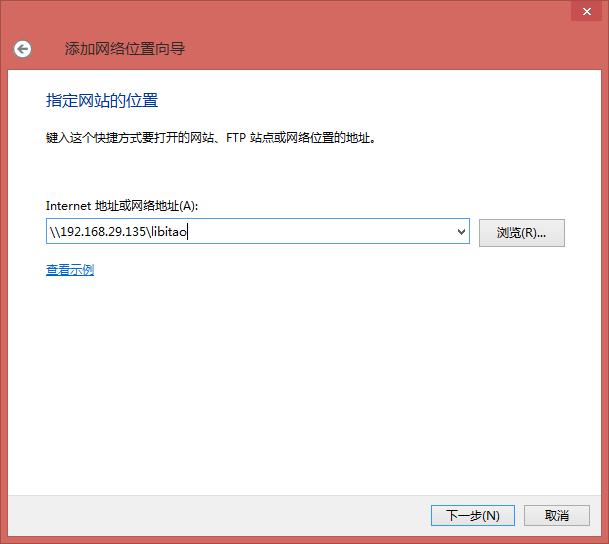
下一步 直到这里:
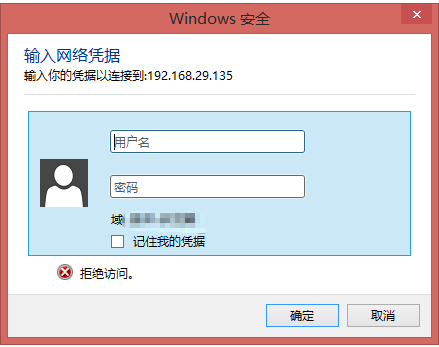
输入刚才设置的用户名和密码,成功访问:

设置开机启动:
/etc/rc.local 中加入:
/usr/sbin/nmbd -D
/usr/sbin/smbd -D
本文到此结束,需要了解samba更多的功能或介绍可以查阅 参考2。
参考:
1、http://yuanbin.blog.51cto.com/363003/115761/
2、《鸟哥的linux私房菜--服务器架设篇》 第16章 SAMBA服务器





